Печатането на снимки може да бъде вълнуващо предизвикателство, особено когато използваш гъвкавостта и възможностите на Adobe Lightroom. В това ръководство ще научиш как да използваш ефективно диалога за печат в Lightroom, за да постигнеш най-добрите резултати за твоите проекти за печат. Независимо дали искаш да създадеш индивидуални изображения или контактни копия, ще те водя през отделните стъпки и ще ти покажа на какво да обърнеш внимание.
Най-важните заключения Можеш да избираш между различни стилове на оформление в Lightroom, да коригираш размера и подредбата на твоите изображения, да добавяш водни знаци и да оптимизираш качеството на печата с различни настройки. Използвай диалога за печат, за да постигнеш най-добрия резултат за твоите нужди.
Избиране на стилове на оформление
За да започнеш с печатането, отвори диалога за печат в Lightroom. Тук имаш на разположение различни стилове на оформление: индивидуално изображение, контактно копие или пакет от изображения. Всяко от тези оформления има свои предимства и може да бъде настроено според твоите желания.
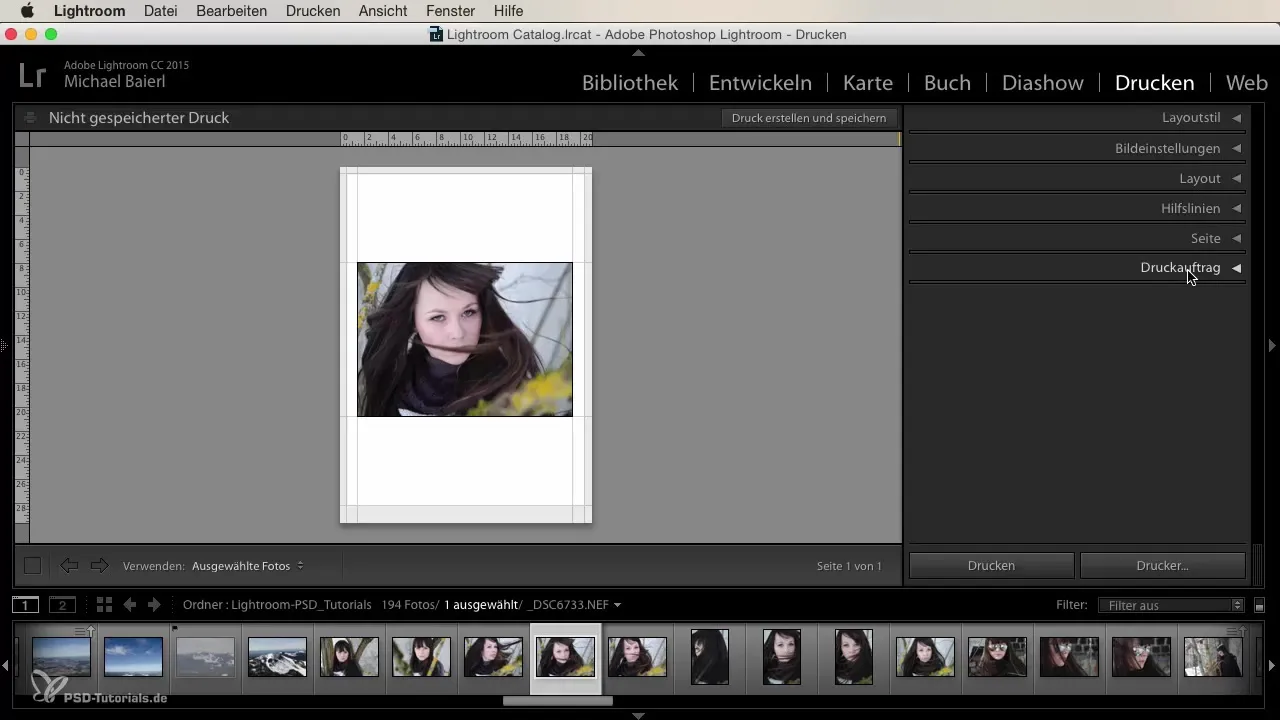
Когато създаваш пакет от изображения, можеш да зададеш броя на изображенията, размера на всяко изображение и тяхната подредба. Тази опция е особено полезна за семейни копия, когато се нуждаеш от различни размери за различни цели. Не забравяй да използваш помощни линии и мрежови ориентации, за да подредиш изображенията точно.
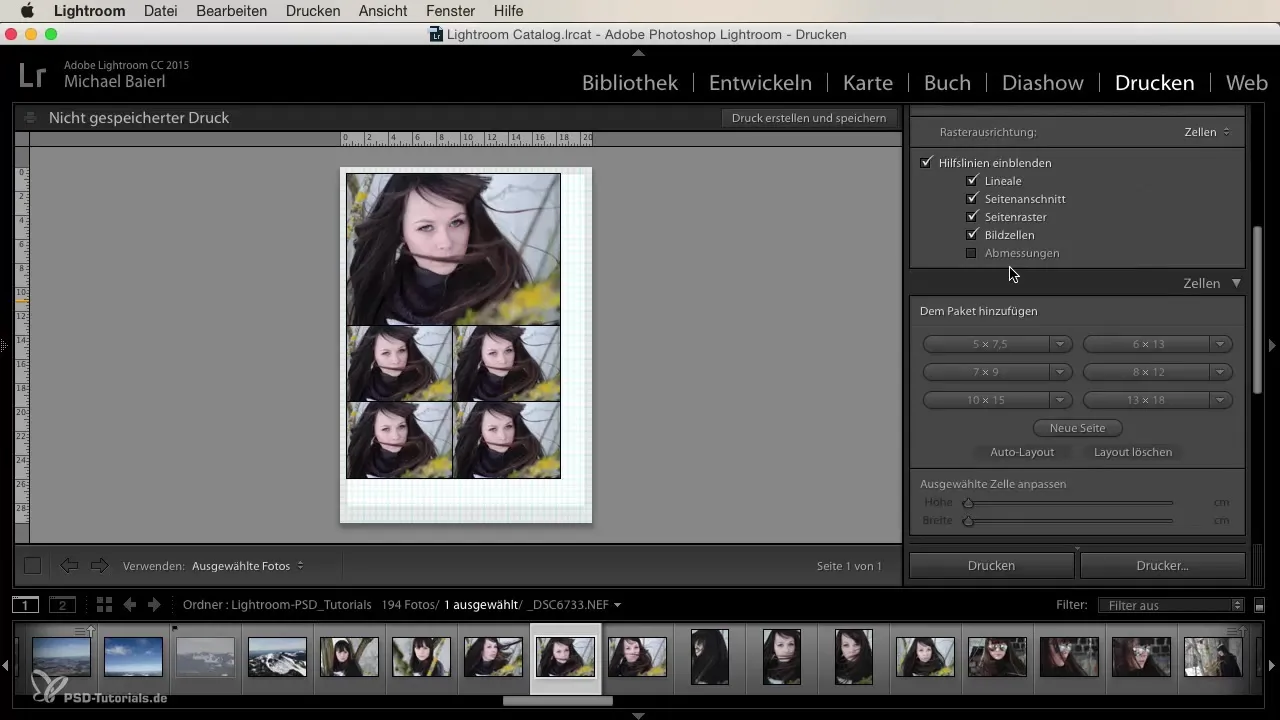
Извършване на корекции на изображенията
В диалога за печат имаш възможност да промениш настройките на изображението. Можеш да решиш дали изображението да запълни зададения рамка или не. Освен това имаш възможност да мащабираш изображението или да добавиш рамка. Например, можеш да добавиш черна линия с дебелина 1 точка, за да създадеш елегантна рамка около изображението.
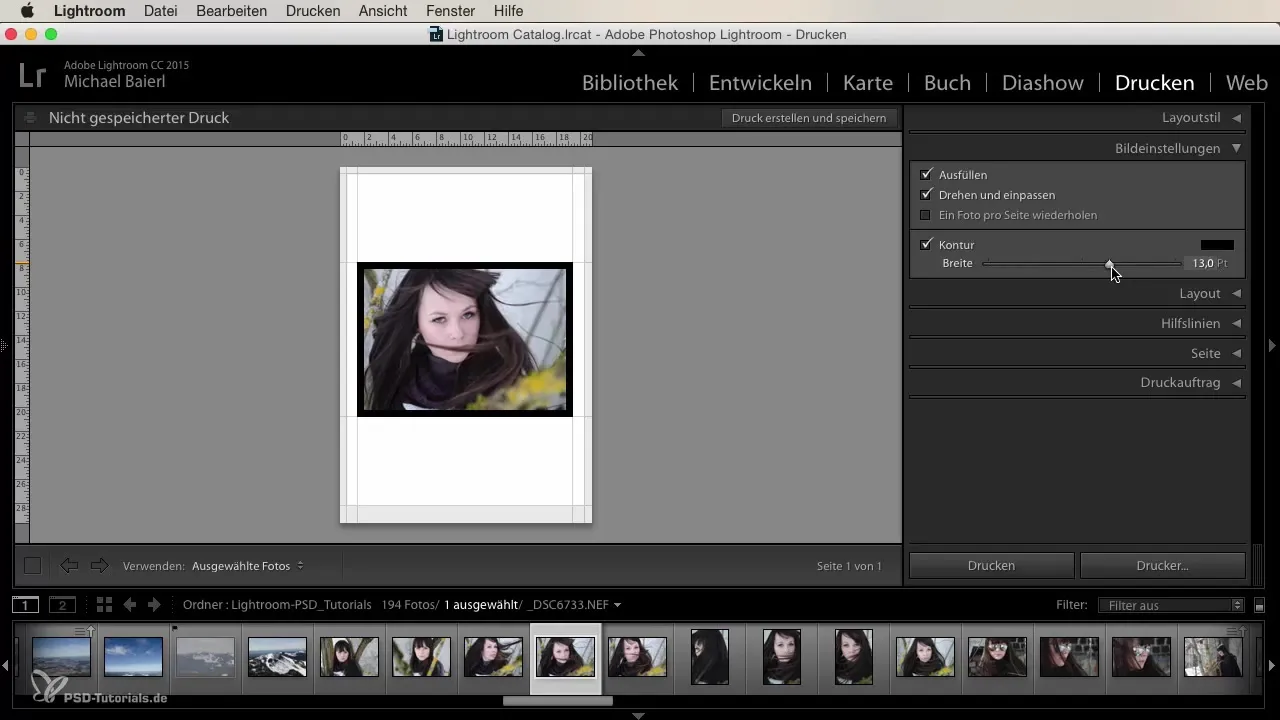
Друг важен аспект са настройките на ръба. Някои принтери имат ограничения относно печатните ръбове, което означава, че трябва да ги вземеш предвид при настройването на формата. Можеш лесно да коригираш областта на ръба, така че изображението ти да подхожда идеално на хартията.
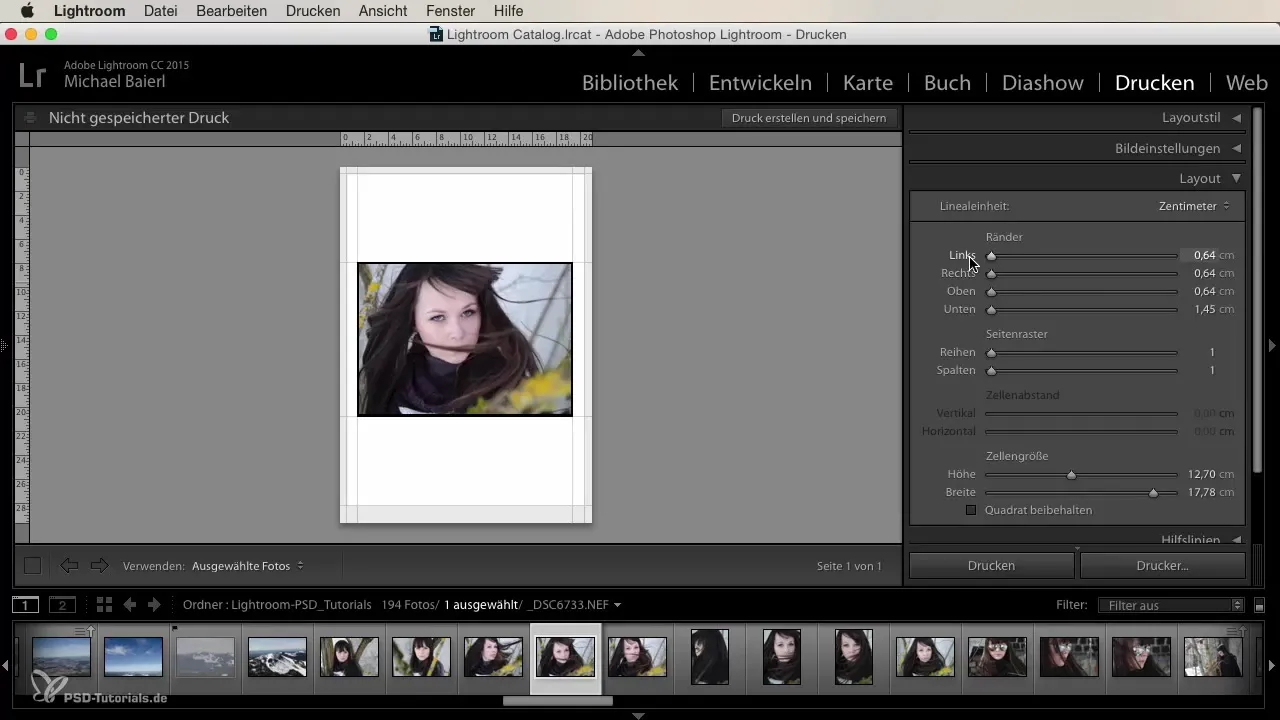
Добавяне на помощни линии и водни знаци
Помощните линии ти помагат да позиционираш изображенията по-добре. В зависимост от предпочитанията можеш да ги активираш или деактивираш. За да придадеш личен елемент на изображенията си, можеш да добавиш и воден знак. Имаш избор дали да използваш просто текст или да добавиш лого или изображение.
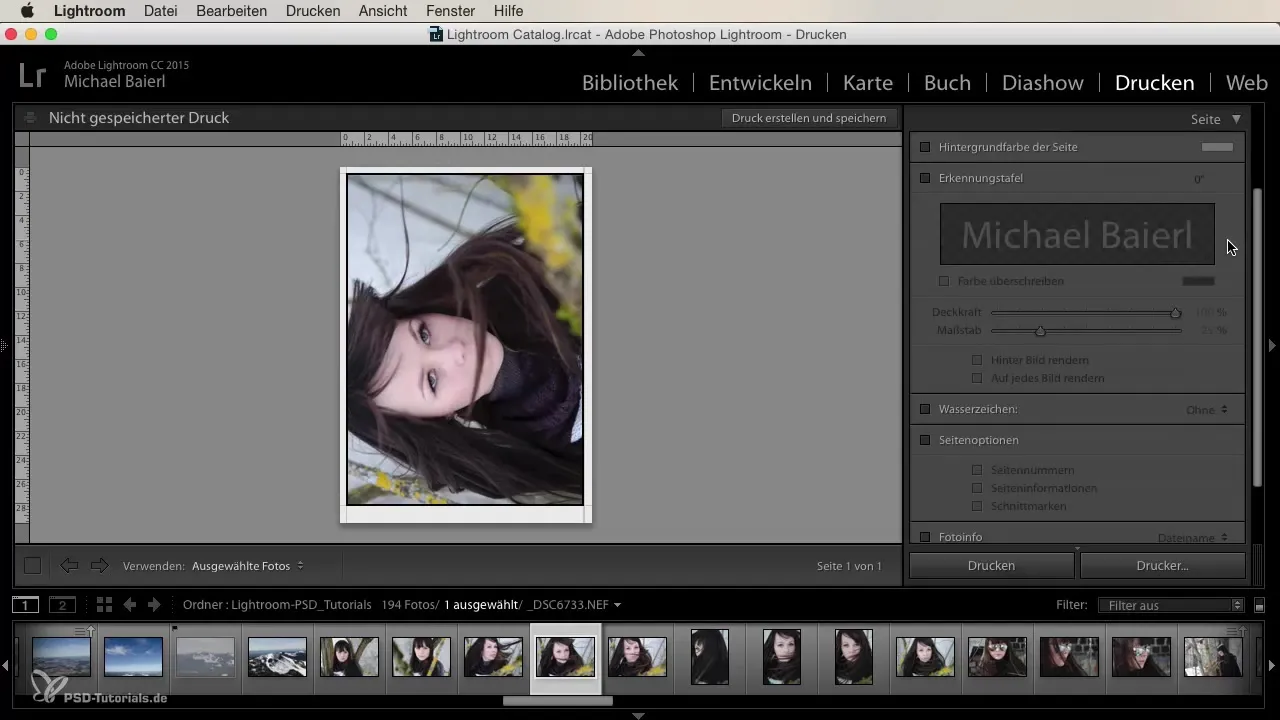
За водния знак можеш да настроиш шрифта и непрозрачността, за да го направиш дискретен или забележим. Това е особено важно, когато публикуваш работите си онлайн, за да защитиш авторството.
Настройка на поръчката за печат
Преди да изпратиш поръчката за печат, има някои важни точки, които трябва да имаш предвид. Първо, избери правилния тип хартия – матова или гланцова – и настройката за острота, като обикновено предпочитам стандартната настройка.
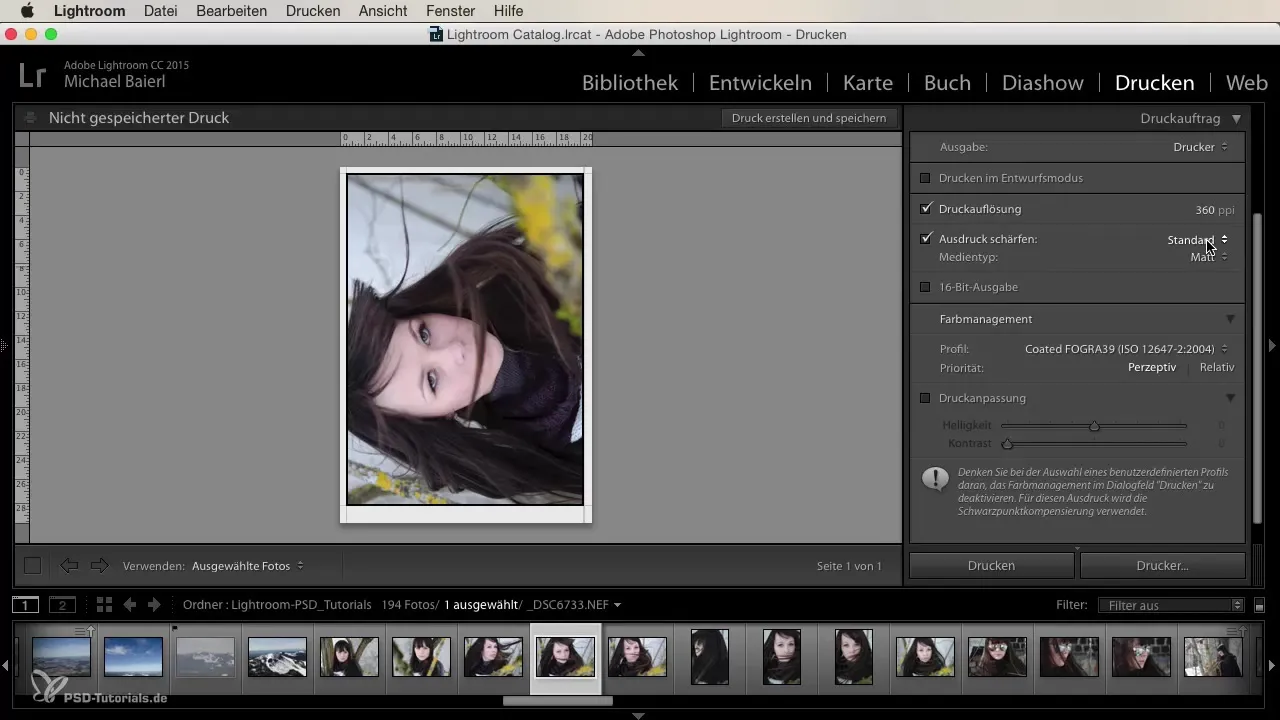
Резолюцията на печата е ключов фактор. Препоръчвам да избираш висока резолюция от 360 ppi, ако искаш да си сигурен, че твоите печати са с най-добро качество. Това е препоръчителната резолюция за повечето професионални печатни услуги.
Също така, не забравяй да настроиш цветния профил правилно. Обикновен CMYK профил, като ISO Coated Fogra 39, се приема от повечето печатни услуги и осигурява точни цветни резултати.
Резюме – Печатане в Lightroom: Стъпка по стъпка ръководство за начинаещи и напреднали
В това ръководство научи как да използваш опциите за печат на Adobe Lightroom ефективно. От избора на стил на оформление до финалните настройки за печат – с тези стъпки ще дадеш на изображенията си най-добрата възможна презентация и качество.
Често задавани въпроси
Как да избера най-добрия стил на оформление за изображенията си?Най-добрият стил на оформление зависи от проекта ти. Индивидуалните изображения са идеални за големи снимки, докато контактните копия са подходящи за множество малки изображения.
Каква резолюция за печат да избера?Резолюция от 360 ppi е оптимална за повечето печатни поръчки, за да осигури ясна и детайлна продукция.
Как да добавя воден знак към печатите си?Можеш да добавиш воден знак в диалога за печат, като избираш текст или лого и настройваш позицията и непрозрачността.
Защо настройките на ръба са важни?Настройките на ръба са важни, за да се увериш, че изображението ти се печата без нежелани ръбове. Различните принтери имат различни граници на ръбовете.
Каква е разликата между матова и гланцова хартия?Матова хартия има неотразяващо покритие, докато гланцовата хартия има отражателна повърхност. Това може да повлияе на цветната интензивност и общото впечатление на печата.


